Exemplo de Configuração do Plug-in RDP de Importação do ASA 8.x para uso com WebVPN
Contents
Introduction
Este documento descreve como importar o plug-in do Protocolo de Área de Trabalho Remota (RDP - Remote Desktop Protocol) para uso com WebVPN.
Prerequisites
Requirements
Configure o WebVPN básico antes de tentar os procedimentos descritos neste documento.
Componentes Utilizados
Este documento usa um ASA 5510 que executa a versão de software 8.0(2) e a versão 6.0(2) do ASDM. Um servidor Windows 2003 é usado para se conectar ao plug-in RDP via WebVPN. O desktop do cliente tem JRE 1.4.2_05-b04 instalado. Um servidor TFTP é usado para importar o plug-in através da linha de comando.
The information in this document was created from the devices in a specific lab environment. All of the devices used in this document started with a cleared (default) configuration. If your network is live, make sure that you understand the potential impact of any command.
Conventions
Consulte as Convenções de Dicas Técnicas da Cisco para obter mais informações sobre convenções de documentos.
Configurar
Para importar e usar o plug-in RDP, faça o seguinte:
Etapa 1. Obtenha o plug-in Java RDP
Você pode baixar o plug-in RDP, juntamente com outros plug-ins compatíveis com WebVPN, do Cisco Software Center. Para obter mais informações sobre o plug-in RDP, consulte este URL: http://properjavardp.sourceforge.net/ ![]()
Observação: o plug-in RDP fornecido no site da Cisco é otimizado para JRE 1.4. Você pode ter problemas de usabilidade se usar o plug-in RDP com outras versões JRE. Para resolver problemas com o plug-in RDP, use o comando ssl server-version any em vez do comando ssl server-version tlsv1-only, que é usado por padrão.
Etapa 2. Importar o plug-in RDP
Para usar o plug-in RDP com WebVPN, você deve importar o plug-in para o ASA.
Exemplo de ASDM
-
No aplicativo ASDM, clique em Configuration e em Remote Access VPN.
-
Expanda Acesso VPN SSL sem cliente, expanda Portal e escolha Plug-ins cliente-servidor.
-
Clique em Importar.
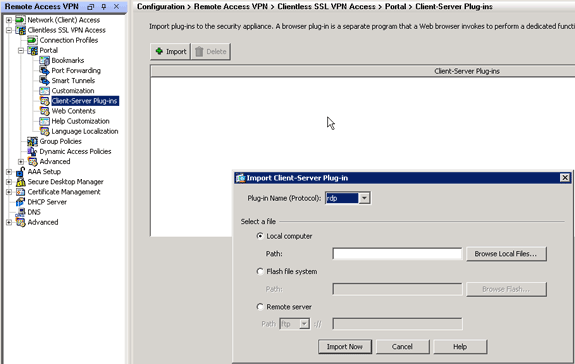
-
Selecione rdp na lista suspensa Nome do plug-in (Protocolo).
-
Clique no botão de opção Computador local e clique em Procurar arquivos locais.
-
Navegue até o local em que você salvou o plug-in RDP e selecione o arquivo.
-
Clique em Importar agora.
Esta caixa de diálogo Informações é exibida.
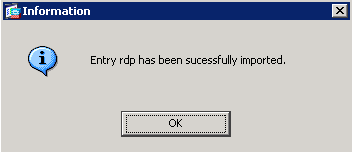
-
Click OK.
Exemplo de linha de comando
Este exemplo de linha de comando usa TFTP para importar o plug-in WebVPN.
| ciscoasa |
|---|
ciscoasa#import webvpn plug-in protocol rdp tftp://192.168.50.5/rdp-plugin.jar !--- Use the import webvpn plug-in protocol command in order to import WebVPN !--- plug-ins. This example uses tftp in order to import the RDP plug-in. !!!!!!!!!!!!!!!!!!!!!!!!!!!!!!!!!!!!!!!!!!!!!!!!!!!!!!!!!!!!!!!!!!!!!!!!!!!! !!!!!!!!!!!!!!!!!!!!!!!!!!!!!!!!!!!!!!!!!!!!!!!!!!!!!!!!!!!!!!!!!!!!!!!!!!!! !!!!!!!!!!!!!!!!!!!!!!!!!!!!!!!!!!!!!!!!!!!!!!!!!!!!!!!!!!!!!!!!!!!!!!!!!!!! !!!!!!!!!!!!!!!!!!!!!!!!!!!!!!!!!!!!!!!!!!!!!!!!!!!!!!!!!!!!!!!!!!!!!!!!!!!! !!!!!!!!!!!!!!!!!!!!!!!!!!!!!!! ciscoasa# |
Etapa 3. Definir parâmetros de conexão RDP (opcional)
Quando você se conecta ao plug-in RDP, pode definir parâmetros de conexão dentro do URL.
Para definir os parâmetros de conexão RDP no URL, faça o seguinte:
-
No navegador do serviço VPN, selecione rdp:// na lista suspensa Endereço no navegador.
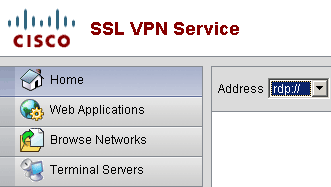
-
Insira uma barra (/) e um ponto de interrogação (?) após o nome do host ou o endereço IP e separe os parâmetros individuais com o símbolo (&) como mostrado nesta imagem:

-
Defina o parâmetro da porta diretamente após o nome do host ou endereço IP. Este exemplo usa a porta 5587.

Para obter uma lista completa dos parâmetros de conexão, clique em Servidores de Terminal no lado esquerdo do navegador do Serviço VPN. Esta tabela lista alguns dos parâmetros mais comuns:
| Variáveis de plug-in WebVPN RDP | ||
|---|---|---|
| Parâmetro | Argumento | Definição |
| Console | sim | Introduz a sessão de console atual, se definida. |
| nome do usuário | série | Nome de usuário usado para fazer login no servidor RDP. |
| senha | série | Senha usada para fazer logon no servidor RDP (não recomendada). |
| domínio | série | Nome de domínio usado para fazer logon no servidor RDP. |
| geometria | largura | Define a altura e a largura da tela (por exemplo: 800x600 ou 1024x768). |
| porta | número inteiro | Número da porta RDP. O número padrão da porta RDP é 3389. |
Observação: você também pode usar parâmetros de conexão RDP em entradas de marcador RDS. Esta imagem mostra um exemplo de uma entrada de marcador RDP:

Etapa 4. Conectar-se a um servidor RDP
Para se conectar a um servidor RDP, faça o seguinte:
-
Estabeleça uma sessão WebVPN e escolha rdp:// na lista suspensa Endereço.

-
Insira o endereço IP do servidor RDP ou os parâmetros de conexão definidos na Etapa 3 e clique em Procurar.
A sessão RDP é exibida em uma nova janela.
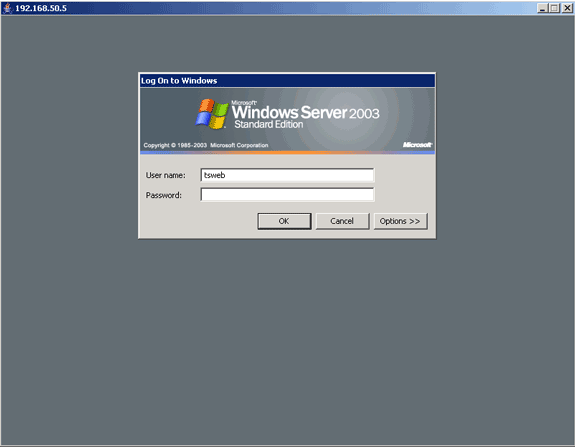
Etapa 5. Verificar a configuração
Use estes procedimentos para verificar se o plug-in RDP foi importado com êxito.
-
Use o comando show import webvpn plug-in para exibir os plug-ins atuais do WebVPN e verifique se o rdp está listado na saída do comando.
-
Verifique se rdp:// está disponível como uma opção URI na lista suspensa Endereço quando você estiver conectado a WebVPN.
Troubleshoot
Use estes procedimentos para solucionar erros ao usar o plug-in RDP:
-
Limpar cache do navegador
Este procedimento exclui todos os arquivos atualmente armazenados no cache do seu navegador.
-
No Internet Explorer, escolha Ferramentas > Opções da Internet.
-
Na seção Arquivos temporários da Internet, clique na guia Geral e clique em Excluir arquivos.
-
-
Limpar cache JRE
Este procedimento exclui todos os arquivos atualmente armazenados no cache Java.
-
No Windows, clique em Iniciar e escolha Configurações > Painel de controle.
-
No Painel de controle, clique duas vezes em Java Plug-in.
-
Clique na guia Cache e clique em Limpar.
-
-
Desinstalar/reinstalar JRE
-
No Windows, clique em Iniciar e escolha Configurações > Painel de controle > Adicionar ou remover programas.
-
Escolha o programa Java Runtime Environment e clique em Remover.
-
Baixe o novo JRE do site Java (http://www.java.com/en/download/
 ) e instale o novo JRE.
) e instale o novo JRE. Observação: o plug-in RDP funciona melhor e é otimizado para JRE 1.4.
-
-
Desinstale o plug-in RDP
Se a opção RDP não estiver listada como URI no campo de endereço quando você estiver conectado à WebVPN, desinstale e reinstale o plug-in RDP. Para remover o plug-in RDP do WebVPN, siga um destes procedimentos:
-
WebVPN —Navegue até Configuration > Remote Access VPN > Clientless SSL VPN Access > Portal > Client-Server Plug-ins, selecione o plug-in RDP e clique em Delete.
-
CLI —Use o comando revert webvpn plug-in rdp para remover o plug-in.
-
Informações Relacionadas
Histórico de revisões
| Revisão | Data de publicação | Comentários |
|---|---|---|
1.0 |
31-Aug-2007 |
Versão inicial |
Contate a Cisco
- Abrir um caso de suporte

- (É necessário um Contrato de Serviço da Cisco)
 Feedback
Feedback